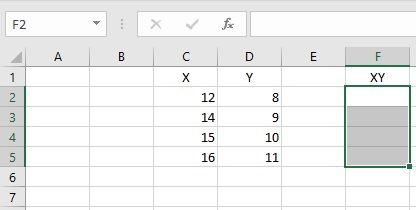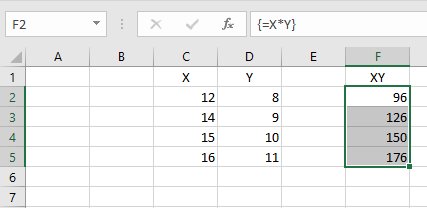Förutom Excels inbyggda matrisformler kan du skapa dina egna. För att hjälpa saker och ting på vägen kan du infoga namngivna arrayer. Bilden nedan visar två namngivna arrayer, X och Y, i kolumn C respektive D. X hänvisar till C2 till C5 ( inte C1 till C5), och Y hänvisar till D2 till D5 ( inte D1 till D5). XY är kolumnrubriken för kolumn F. Varje cell i kolumn F kommer att lagra produkten av motsvarande cell i kolumn C och motsvarande cell i kolumn D.
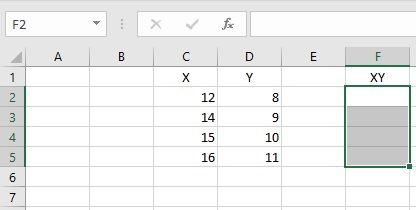
Två namngivna arrayer.
Ett enkelt sätt att ange produkterna är naturligtvis att ställa in F2 lika med C2*E2 och sedan autofylla de återstående tillämpliga cellerna i kolumn F.
Bara för att illustrera matrisformler, följ dock dessa steg för att arbeta med data i kalkylbladet.
Välj den matris som ska innehålla svaren på matrisformeln.
Det skulle vara F2 till F5 - eller F2:F5, i Excel-speak.
Skriv formeln i den valda arrayen.
Formeln här är =X * Y
Tryck på Ctrl+Skift+Enter (inte Enter). På Mac är det Ctrl+Skift+Retur eller Kommando+Skift+Retur.
Svaren visas i F2 till F5. Notera formeln {=X*Y} i formelfältet. De lockiga parenteserna indikerar en matrisformel.
När du namnger ett cellområde, se till att det namngivna området inte inkluderar cellen med namnet i den. Om den gör det, försöker en matrisformel som {=X * Y} multiplicera bokstaven X med bokstaven Y för att producera det första värdet, vilket är omöjligt och resulterar i det exceptionellt fula #VÄRDE! fel.
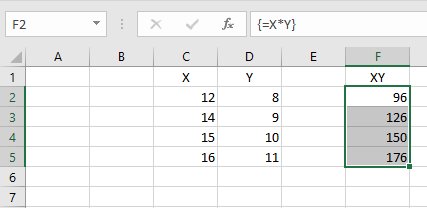
Resultaten av matrisformeln {=X * Y}.
Det konstiga Mac-beteendet med avseende på FREQUENCY-matrisformeln förekommer inte i en hemmagjord matrisformel - det är inte nödvändigt att klicka på formelfältet innan du trycker på tangentkombinationen.
Kommando+klicka på Enter-knappen (bocken bredvid formelfältet) fungerar också i detta sammanhang.